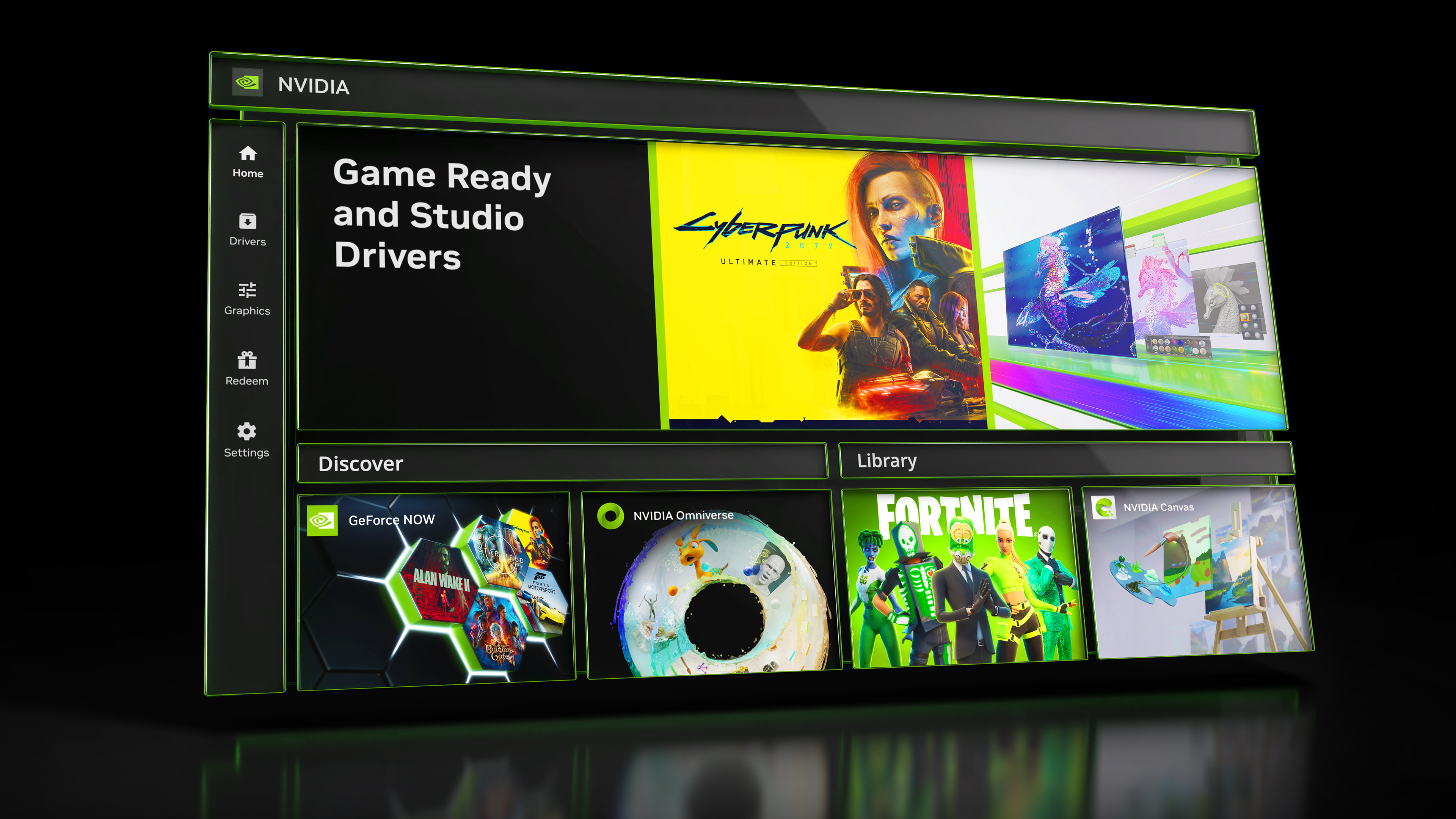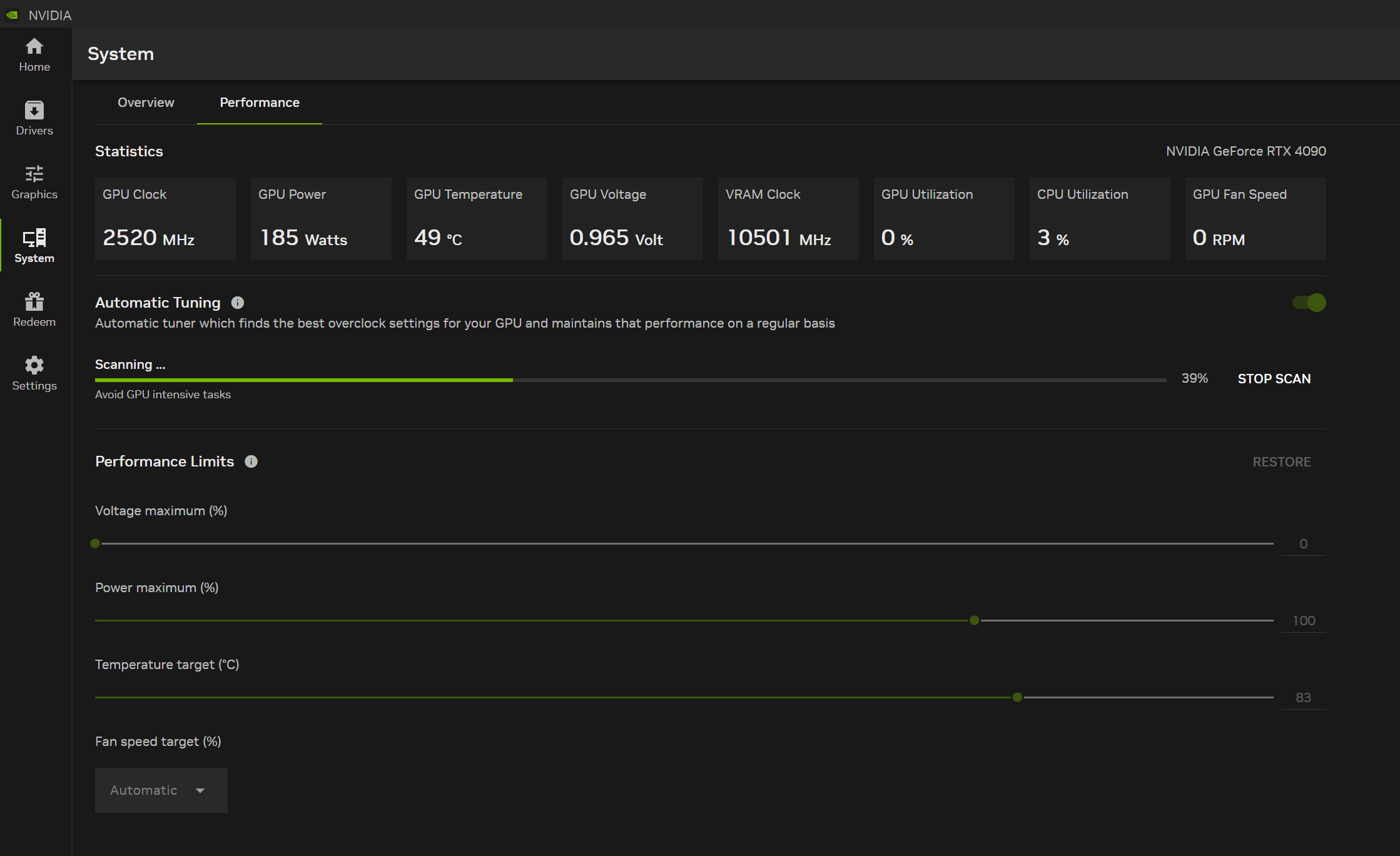La actualización de NVIDIA App Beta agrega grabación AV1 y ajuste del rendimiento con un solo clic
La NVIDIA app es el compañero esencial para jugadores y creadores con GPUs NVIDIA en sus PCs y laptops. Nuestra versión beta inicial de febrero fue el primer paso en nuestro viaje para modernizar y unificar el panel de control de NVIDIA, GeForce Experience y RTX Experience y el 4 de junio a las 3am PT lanzamos una nueva actualización con nuevas funciones.
Disponible para su descarga a través del actualizador de la aplicación y desde nuestro sitio web, la nueva actualización de NVIDIA app beta agrega captura de video AV1 a 120 FPS, introduce el ajuste del rendimiento de la GPU con un solo clic, mejora la superposición de la NVIDIA app perfeccionando aún más la experiencia del usuario.
Tanto si eres un entusiasta de los juegos como un creador de contenidos, la aplicación NVIDIA simplifica el proceso de mantener tu PC actualizada con los últimos drivers GeForce Game Ready y NVIDIA Studio, permitiendo descubrir e instalar rápidamente aplicaciones NVIDIA como GeForce NOW, NVIDIA Broadcast y NVIDIA Omniverse.
Con un centro de control de GPU unificado, la NVIDIA app permite ajustar con precisión la configuración del juego y los drivers desde un único lugar, al tiempo que incorpora una superposición rediseñada en el juego para acceder cómodamente a potentes herramientas de grabación del juego, superposiciones de monitorización del rendimiento, conversión automática de SDR a HDR en los juegos y filtros de mejora del juego, incluidos nuevos e innovadores filtros basados en IA para los usuarios de GeForce RTX.
Continúa leyendo para obtener más información sobre las nuevas funciones de NVIDIA app y lo que está por venir.
La grabación AV1 a 120 FPS mejora tus videos
En la nueva actualización NVIDIA app beta, hemos introducido compatibilidad con la codificación de vídeo AV1 SDR y HDR, lo que mejora enormemente la claridad y calidad de las grabaciones.
Utilizando los codificadores NVIDIA de octava generación (NVENC) de las tarjetas gráficas GeForce RTX Serie 40 y las GPUs para laptops, AV1 mejora la eficiencia de la codificación en un 40%, produciendo videos de mayor calidad sin requerir más espacio en disco.
Para los jugadores que graban cada partida multijugador y los recorridos de un solo jugador, el ahorro de espacio en disco es considerable, y si guardas las secuencias en la misma unidad donde se carga el juego, la diferencia puede aliviar cualquier interrupción relacionada con la entrada/salida y acelerar los tiempos de carga.
Ahora, como nuevo lanzamiento, la NVIDIA app ofrece a los jugadores la opción de grabar a 120 fotogramas por segundo, para una reproducción más fluida y envolvente. Aunque esta opción está disponible para todos los códecs, los jugadores de la serie GeForce RTX 40 pueden grabar capturas de mayor calidad con AV1 a la misma velocidad de bits que con H.264.
Para demostrar las ventajas de AV1, hemos capturado la escena inicial de Horizon Forbidden West™ Complete Edition utilizando AV1 y H264, a 10 mbps, una de las velocidades de bits de grabación y transmisión más utilizadas:
Utilizando AV1, hay menos artefactos bloqueando, se reduce el banding cromático y se conserva mucho más detalle en las escenas de movimiento rápido, lo que demuestra mejor la fidelidad de Horizon Forbidden West™ Complete Edition con los ajustes de PC al máximo y DLSS 3 Frame Generation.
Para aumentar la calidad de las grabaciones, abre la NVIDIA app, haz clic en Configuración en el panel izquierdo y activa la superposición NVIDIA si aún no está activada. Pulsa el botón que aparece en pantalla (Alt+Z por defecto), haz clic en el icono con forma de engranaje situado en la parte superior del nuevo panel que aparece, haz clic en «Video Capture», selecciona AV1 en «Codec» y cambia el resto de los ajustes a tu gusto.
Si quieres grabar tutoriales para PC u otros contenidos fuera del juego, activa la opción «Captura de Desktop». Con «Duración de la repetición instantánea» puedes definir la cantidad de grabaciones que quieres guardar continuamente mientras juegas. Esto es genial para asegurarte de que siempre puedes grabar momentos graciosos e impresionantes. Para activarla, pulsa Alt+Shift+F10 y, a continuación, pulsa Alt+F10 en el juego para guardar los últimos X minutos de juego.
Alternativamente, puedes pulsar Alt+F9 para grabar continuamente hasta que salgas del juego o pulsar Alt+F9 de nuevo; si simplemente quieres una captura de pantalla, pulsa Alt+F1.
Para ver un resumen de las demás funciones de NVIDIA app beta, haz clic aquí. Hay muchas, incluidas las estadísticas del sistema en el juego, filtros de mejora y alteración de la imagen, HDR automático de alta calidad, filtros de IA y mucho más.
Panel de rendimiento y ajuste automático de la GPU con un solo clic
Los usuarios de tarjetas gráficas GeForce RTX de desktops y laptops pueden monitorear y maximizar el potencial de sus GPUs con el Panel de Rendimiento y el ajuste automático de GPU con un solo clic. Esta función escanea las características de rendimiento del sistema y ofrece un ajuste automático de la GPU con un solo clic, optimizando el rendimiento de la GPU. Además, el ajuste automático de la GPU también realiza comprobaciones periódicas de la GPU para garantizar que sigue teniendo el mejor perfil de ajuste.
Para acceder a estas funciones de rendimiento, abre la nueva sección System (Sistema) en la barra de navegación izquierda de NVIDIA app, haz clic en la pestaña Performance (Rendimiento) e inicia Automatic Tuning (Ajuste automático). A continuación, nuestra aplicación probará la capacidad de tu GPU durante 10-20 minutos, tiempo durante el cual recomendamos dejar el sistema en reposo, ya que de lo contrario los resultados podrían verse afectados.
Los usuarios avanzados también pueden ajustar los objetivos de voltaje, potencia, temperatura y velocidad de los ventiladores, que modificarán los parámetros utilizados por nuestros algoritmos de ajuste avanzados. Esto es útil, por ejemplo, si deseas maximizar el rendimiento sin superar un determinado umbral de temperatura, o quieres que los ventiladores giren al 70% máximo.
Actualizaciones en el juego
Nuestra superposición en el juego ha sido objeto de un rediseño integral en la primera beta, y en esta actualización, hemos mejorado la interfaz de usuario para el modo Foto, la mejora de la forma en que usted puede agregar filtros para tus fotos. Además, hemos simplificado el proceso para salir de la superposición: en lugar de pulsar «escape», ahora también puedes simplemente hacer clic fuera del menú para cerrarlo. También hemos añadido potencia de GPU en la sección de estadísticas, lo que te permitirá hacer un seguimiento del uso en el juego y en la aplicación.
Recompensas GeForce: PC Game Pass
Los usuarios de NVIDIA app tienen acceso a recompensas como contenidos de juego, ofertas exclusivas de GeForce NOW y mucho más. Sólo tienes que iniciar la NVIDIA app y visitar la pestaña Canjear para comprobar las últimas recompensas.
A partir del 4 de junio a las 6 de la mañana, hora del Pacífico, regalamos a los jugadores 3 meses de acceso a PC Game Pass. PC Game Pass tiene juegos de alta calidad disponibles para descargar y jugar, incluidos numerosos títulos mejorados con NVIDIA DLSS, NVIDIA Reflex y efectos de ray tracing.
Sal a la pista con Forza Horizon 5 o Forza Motorsport, que incluyen ray tracing y DLSS, lo que proporciona a los jugadores de GeForce RTX la experiencia definitiva de un día de carreras. O ponte ingenioso y construye tu propio mundo en Minecraft con RTX y ray tracing completo. Hay infinidad de juegos para elegir.

Aquí te explicamos cómo conseguir la recompensa GeForce de PC Game Pass a partir del 4 de junio a las 6 de la mañana hora del Pacífico:
- Crear una Cuenta NVIDIA
- If you created an account previously, head here and check you’re enrolled in GeForce Rewards
- Si ya has creado una cuenta, entra aquí y comprueba que estás inscrito en Recomprensas GeForce.
- Descarga e instala GeForce Experience o la NVIDIA app beta. O bien accede a GeForce NOW Rewards y sigue los pasos que se indican en el enlace.
- Abre GeForce Experience o la NVIDIA app beta con una desktop o laptop GeForce GTX Serie 10 o más reciente
- Accede a tu cuenta NVIDIA desde la aplicación elegida
- Haz clic en la sección Canjear
- Selecciona la recompensa GeForce de PC Game Pass, a partir del 4 de junio a las 6 de la mañana
- Sigue las instrucciones en pantalla
Siguientes Pasos
Tus comentarios son importantes; gracias por tu continuo apoyo. Tenemos previsto seguir añadiendo el resto de las opciones del panel de control de NVIDIA en futuras actualizaciones, que abarcan los ajustes de pantalla y video, y también introduciremos nuevas funciones, incluidos los controles DLSS. También estamos trabajando en el tan solicitado soporte multimonitor para RTX HDR
Nuestro principal objetivo con la aplicación NVIDIA es mejorar la experiencia del usuario, aumentar el rendimiento de los clientes y ser pioneros en las innovaciones RTX. Seguimos avanzando en la unificación de las aplicaciones Panel de control NVIDIA, GeForce Experience y RTX Experience, y estamos en vías de migrar a los usuarios de GeForce Experience a la NVIDIA app para finales de año.
En las próximas semanas, a los usuarios de GeForce Experience que hayan marcado la casilla «Activar funciones experimentales» en el menú de configuración se les ofrecerá actualizar a la nueva NVIDIA app beta.
Comparte tu opinión a través de la función de comentarios de la aplicación, en la parte superior derecha de la ventana, y díganos qué otras funciones te gustarían ver incorporadas.
Permanece atento a más actualizaciones sobre NVIDIA app en GeForce.com; si aún no has probado la beta de NVIDIA app, descárgala desde nuestro sitio web. Además, asegúrate de revisar nuestros otros anuncios de Computex 2024 para ver cómo estamos avanzando en los juegos y la creación con las tecnologías de IA y NVIDIA RTX.